Heim >häufiges Problem >Sammlung praktischer Tastenkombinationen für Win10. Detaillierte Einführung für praktische Tastenkombinationen für Win10
Sammlung praktischer Tastenkombinationen für Win10. Detaillierte Einführung für praktische Tastenkombinationen für Win10
- WBOYWBOYWBOYWBOYWBOYWBOYWBOYWBOYWBOYWBOYWBOYWBOYWBnach vorne
- 2023-07-11 17:21:14919Durchsuche
Viele Freunde kennen einige Tastenkombinationen für die Verwendung von Computern, die die Arbeitseffizienz effektiv verbessern können, aber es gibt auch einige Tastenkombinationen, die nicht jedem bekannt, aber in der Tat sehr praktisch sind. Heute habe ich Ihnen in System Home eine Liste praktischer Tasten zusammengestellt Win10-Tastenkombinationen, stellen Sie die praktischen Tastenkombinationen von Win10 vor, ich hoffe, es wird Ihnen hilfreich sein.
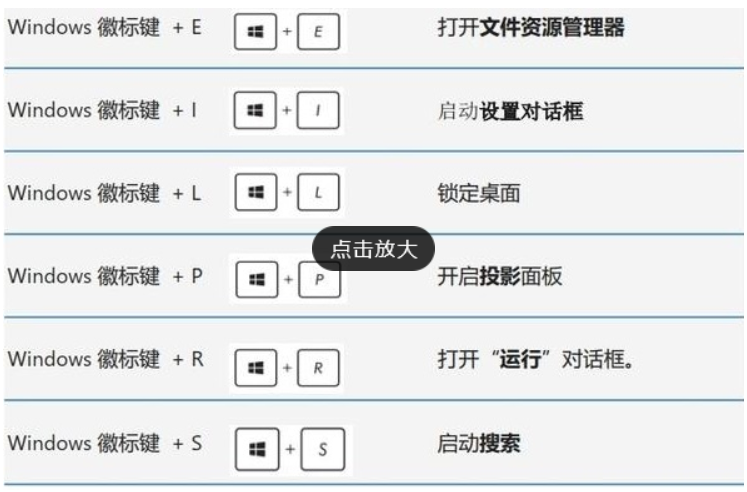
1. Sie müssen sich nicht bei QQ oder WeChat anmelden, sondern verwenden Sie einfach [Win+Shift+S], um Screenshots auf Ihrem Telefon zu machen.
2. Schützen Sie Ihre Privatsphäre und verhindern Sie Missverständnisse. [Win+D] minimiert alle Dialogfelder und löst sie in einem Schritt.
3. Teilen Sie Dialogfelder unterschiedlicher Art und Anwendungsfelder in verschiedene Arbeitsbereiche auf. Die Desktop-Virtualisierung [Win+Tab] hilft Ihnen dabei.
4. Tastaturfehler? Hab keine Angst! Geben Sie „osk“ in das Aktionsfeld ein und berühren Sie die Tastatur.
5. Sind Sonderzeichen schwer zu tippen? 【Gewinn+;】Sie können grundsätzlich jede Marke finden, die Ihnen gefällt.
6. Wenn Sie die Seite versehentlich schließen, verwenden Sie [Strg+Umschalt+T], um die geschlossene Seite zu reparieren.
7. Wenn mehrere Textabsätze gleichzeitig kopiert werden müssen, diese nur immer wieder kopieren? [Win+V] Verlaufsdaten der Zwischenablage öffnen.
8. Möchten Sie Sprache in Text umwandeln? Das ist nicht einfach, [Win+H] kann es leicht schaffen.
9. Wie verwende ich die integrierte Bildschirmaufzeichnungssoftware auf Ihrem Computer? [Win+G] Schalten Sie die Bildschirmaufzeichnungsfunktion ein, ich werde sie eines Tages verwenden.
10. Wenn Sie mit mehreren Dialogfeldern gleichzeitig arbeiten, können Sie mit [Win+Tastaturtasten] die Anzeigeposition und Größe des Inhalts des aktuellen Dialogfelds anpassen.
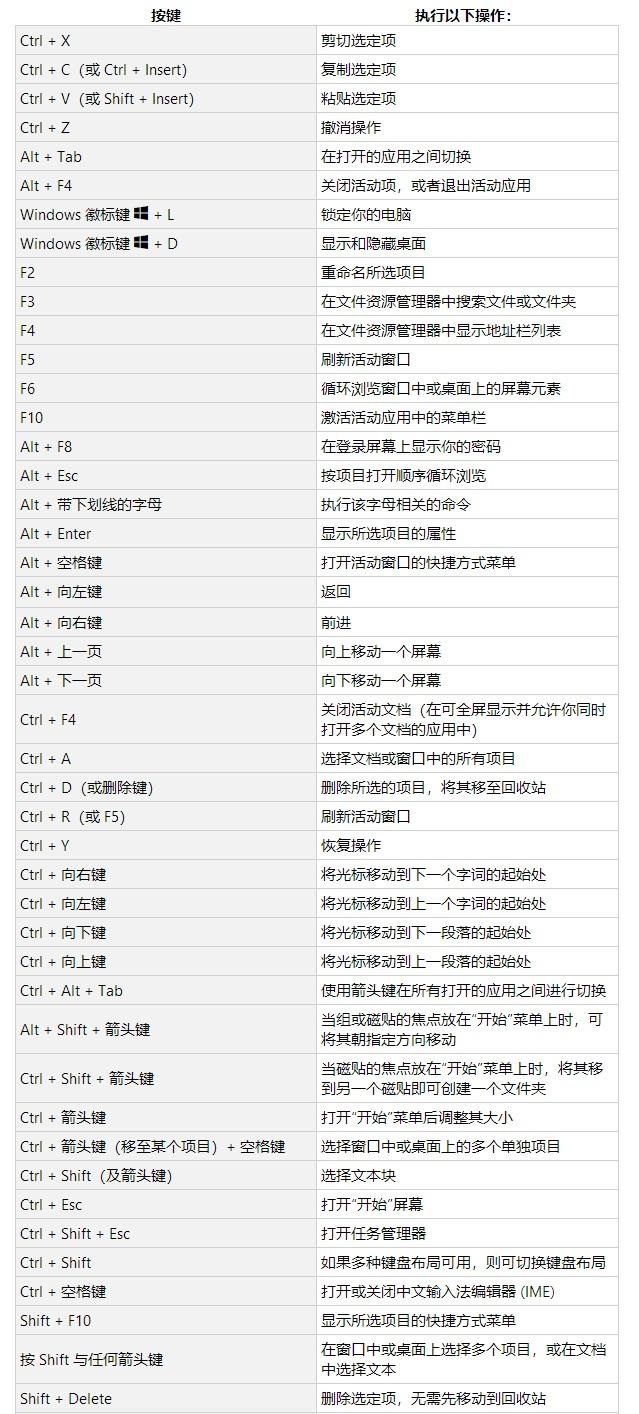
Ich bin fest davon überzeugt, dass Sie nach dem Lesen etwas gewinnen werden. Viele Tastenkombinationen sind sehr praktisch. Wenn Ihnen diese Einführung gefällt, speichern Sie sie einfach.
Das obige ist der detaillierte Inhalt vonSammlung praktischer Tastenkombinationen für Win10. Detaillierte Einführung für praktische Tastenkombinationen für Win10. Für weitere Informationen folgen Sie bitte anderen verwandten Artikeln auf der PHP chinesischen Website!
In Verbindung stehende Artikel
Mehr sehen- Microsoft veröffentlicht neue Diktiergerät-App für Windows 11 Insider
- 4 Korrekturen werden angewendet, wenn der Computer während des Virenscans herunterfährt
- Wo kann die Schließung des Kuaishou-Ladens beantragt werden?
- Wie viele Beacon-Einstellungen sind stabil und schnell?
- Microsoft Store erhält eine neue Weboberfläche, die der von Windows 10 und 11 ähnelt

